如何用软碟通(UltraISO)制作UbunutKylin启动U盘
来源:网络收集 点击: 时间:2024-06-27下载UbuntuKylin的iso文件
如果你准备安装UbuntuKylin的电脑内存大于4G,为了让内存利用率更高,就选择64位的UbuntuKylin
如果4G或者4G一下,选择32位即可。
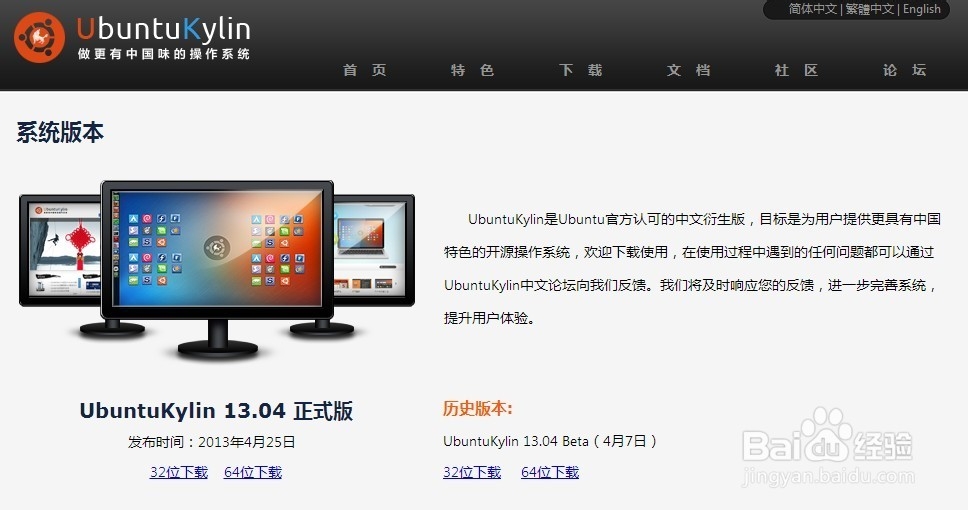 2/15
2/15下载软碟通
下载后进行安装,步骤很简单,这里不再赘述。
3/15打开iso文件
邮件点击下载的kylin的iso文件,选择用UltraISO打开
 4/15
4/15打开后如图
 5/15
5/15插入U盘,注意:U盘必须事先备份和清空资料,否则会导致数据丢失。
6/15点击软碟通的“启动”“写入硬盘镜像”
 7/15
7/15弹出对话框
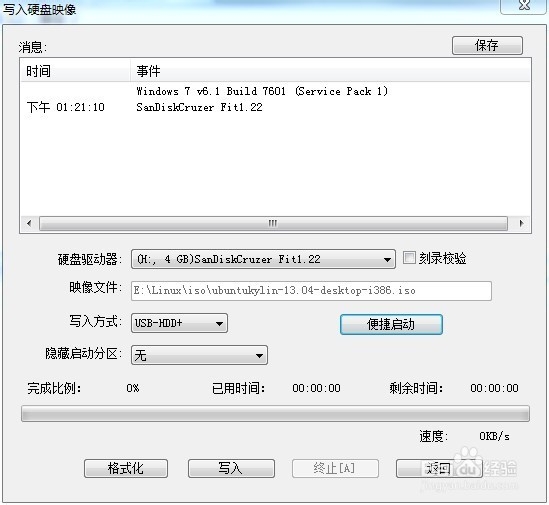 8/15
8/15设置刻录选项
一般默认设置即可,但是也能改动一些设置。
选择写入方式
一般选择USB-HDD+
USB-zip是压缩形式写入。
为了兼容性,一般选择USB-HDD+
 9/15
9/15是否隐藏分区
默认是不隐藏的,这样当你写入镜像后,打开U盘,能看到文件。
如果选择隐藏或者高端隐藏,这样打开U盘后,里面是空的。不影响U盘的试用,而且也能防止误删 了启动盘的文件。
推荐选择隐藏
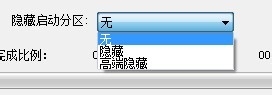 10/15
10/15设置 完毕
可以写入了。
 11/15
11/15单机写入按钮。
软碟通会警告你U盘的数据会被清空,问你是否继续。
如果备份过,就点是进行写入。否则返回对U盘数据进行备份。
 12/15
12/15开始写入数据
已经开始写入了,写入数据速度和U盘品质和iso文件大小多少有关。
 13/15
13/15写入成功
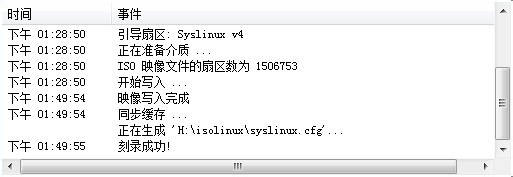 14/15
14/15如何使用?
现在的U盘有两个功能。
1、是U盘功能,还是能当U盘进行使用。
2、引导盘。
开机的时候按Del键或者F2键进入biso,选择U盘为第一启动盘。保存后开机即可从U盘里面的UbuntuKylin系统启动进行UbuntuKylin的体验和安装。
15/15此方法不仅仅适用于UbuntuKylin系统,其实Windows XP,Windows 7,其他的带引导功能的ISO都能用此方法写入U盘,然后引导系统进行系统安装和引导使用。
注意事项下载的iso文件不是压缩包,请不要用WinRar或者好压之类的软件解压缩。即使解压缩了,也会破坏iso的引导程序。
U盘必须事先备份和清空资料,否则会导致数据丢失。
关闭杀软和卫士之类软件,以免影响成功率。
ultraisoubunutkylin版权声明:
1、本文系转载,版权归原作者所有,旨在传递信息,不代表看本站的观点和立场。
2、本站仅提供信息发布平台,不承担相关法律责任。
3、若侵犯您的版权或隐私,请联系本站管理员删除。
4、文章链接:http://www.1haoku.cn/art_917724.html
 订阅
订阅